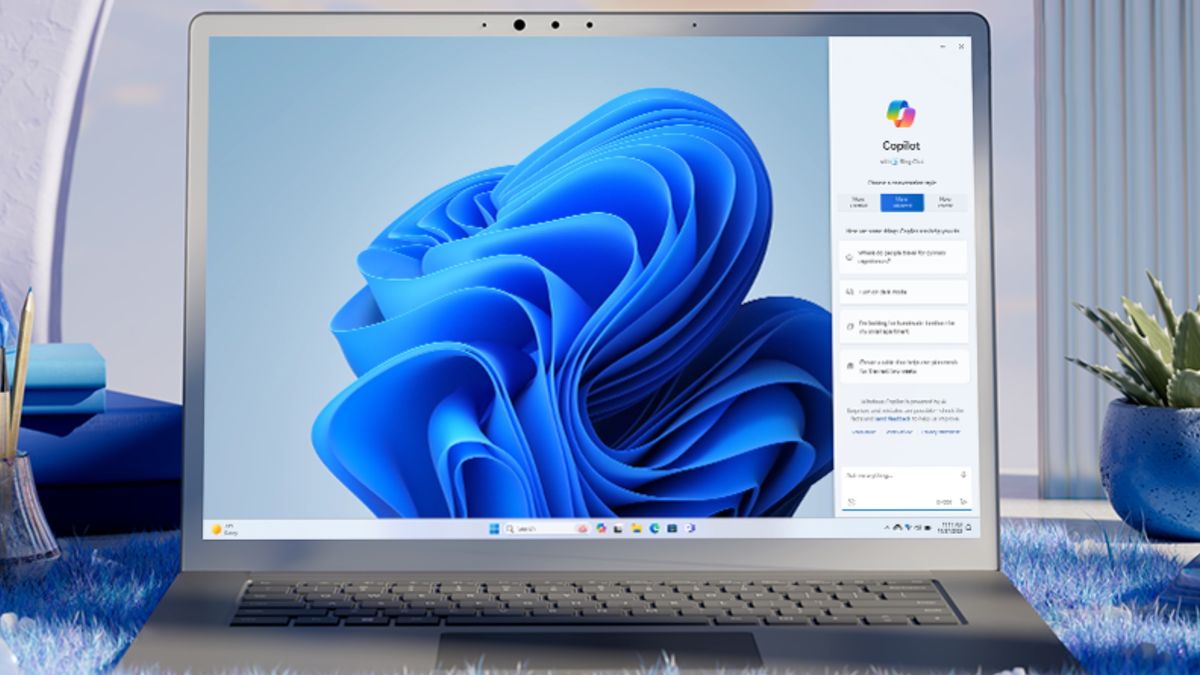Windows Copilot+ 电脑戴尔、三星、宏碁和微软本身的笔记本电脑正在起飞,充分利用其神经处理单元(NPU)来提供丰富的人工智能功能。
虽然有很多人工智能工具,例如聊天GPT,苹果情报,谷歌双子座内置的 Copilot AI 功能使创建图像、翻译实时字幕和快速提问变得更加容易。我一直在使用它们。
当然,我们听说过选择 Copilot+ PC 可能会很麻烦,但一旦您最终掌握了它,只需按一下副驾驶键,您就可以跳上通往人工智能世界的快车。请继续阅读,了解一些必须尝试的 Copilot 功能。
如果您想更深入地了解 Copilot+ PC 的功能,甚至还可以尝试一项额外功能,和如果您可以接受使用所涉及的风险Windows 召回。
1. 动态创建图像(并删除背景)
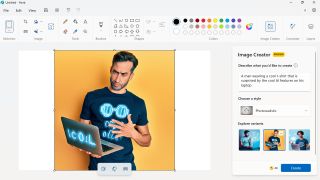
(图片:©未来)
使用简单文本创建图像从未如此简单,您可以使用 Microsoft Copilot 应用程序或 Paint 中的 Image Creator 来完成此操作。简单地单击副驾驶应用程序沿着任务栏或按下副驾驶按钮在您的 PC 上打开 Copilot 并输入您想要它创建的图像将为您提供所需的结果。
转到“画图”应用程序,您会发现更多选项。使用图像创建器,您可以输入特定风格的图像描述,包括真实感、动漫、油画等。更好的是,Cocreator 工具使用 AI 来美化您所绘制的内容。这是发挥创意的好方法,但我喜欢使用的一个功能是删除图像上的背景。为此,右键单击图像并选择“删除背景”。
2. 简单的翻译器
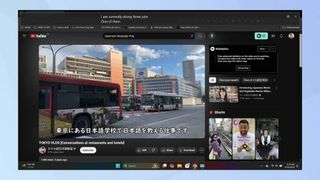
(图片:©未来)
通过在 Copilot+ PC 上使用实时字幕,您可以获得视频通话、YouTube 视频等的实时翻译。我发现它是快速理解某人在视频中所说内容的好方法,特别是它可以将 40 种语言的音频翻译成英语。
您可以通过以下方式打开实时字幕:设置 > 辅助功能 > 字幕和切换实时字幕。
3. 在视频通话中展现最佳状态
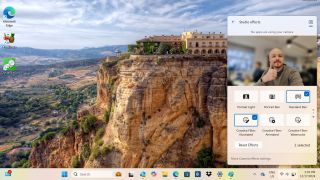
(图片:©未来)
对于网络摄像头来说,模糊的背景和滤镜并不是什么新鲜事,但 Windows Studio Effects 添加了一些方便的快速访问功能,可以使视频和音频通话变得更好。前往沿任务栏快速设置并选择 Studio Effects,您将能够轻松地重新调整背景和创意滤镜。
但是,您可以选择更多相机效果设置您会看到更多选项,包括自动取景以自动将您保持在画面中以及调整灯光以提供更自然的效果。您还可以切换开关以启用眼神交流,这样即使您在看屏幕(而不是相机),也可以保持眼神交流。如果您在视频通话中阅读提词器或演示文稿,这会很有帮助。
4.问任何事(除了烤东西)
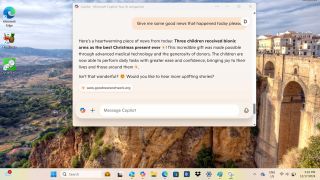
(图片:©未来)
是的,有大量的人工智能模型可以让您快速回答所有问题,但在您的 Copilot+ PC 上正确执行此操作要容易得多。打开副驾驶应用程序并开始询问你的想法。其中包括询问今天的天气如何、办公室附近哪里可以找到最好的吃饭地点、海豚可以屏住呼吸多长时间、月亮有多大——这样的例子不胜枚举。
将其视为信息更丰富的 Google 搜索,因为它提供了冗长的摘要并且可以快速提取信息。只是不要要求它烤你自己或特定的人,如 ChatGPT,因为它“不能烤任何人”,显然。
5.起草、总结并发挥创意
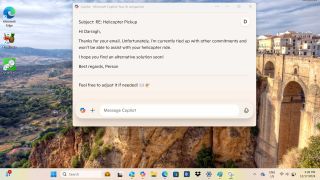
(图片:©未来)
无论是电子邮件、给某人的快速消息还是笔记摘要,您都可以让 Copilot 为您做大量跑腿工作。不,正如上图所示,我不真的有直升机接送,但很容易提示副驾驶给我答复,说我无法赶到。
你可以打开副驾驶应用程序,粘贴您要回复的电子邮件或消息,并用简短的句子描述您希望如何回复。然后,Copilot 将发挥其 AI 魔力来起草合适的回复,不喜欢它吗?添加更多描述,直到正确为止。更重要的是,如果你有一大页笔记需要阅读,你可以快速获得悬崖笔记。
奖励:尝试 Windows 召回
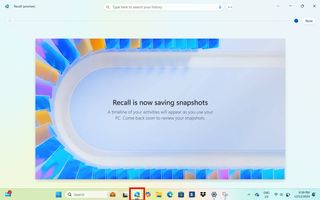
(图片:©未来)
正如您可能听说过的那样,Windows 召回是一个有点争议的副驾驶功能,因为它存在安全和隐私风险。这就是为什么该功能被持续延迟。不过,如果你愿意尝试一下人工智能工具,它可以让你快速找到并跳回到你之前在电脑上所做的事情,你仍然可以尝试一下。
你需要进入设置 > 隐私与安全 > 调用与快照并切换保存快照开关打开召回。但是,由于目前仅可通过 Copilot+ PC 使用 开发频道中的 Windows Insider 计划,您需要注册才能尝试。
你可以了解一下如何启用 Windows 召回与我们的指南进行更深入的了解。
有很多方法可以充分利用您的 Copilot+ PC,未来几个月还将继续推出更多功能。是Copilot 与 Apple Intelligence 一样出色?不完全是这样,但仍有成长的空间,任何有能力的人Copilot+ PC 将欣赏它如何让 Windows 再次变得有趣。
如果您想尝试最新的 Copilot+ PC,请查看我们精选的最好的笔记本电脑你可以抢。